2.10.4.2 XDrawChem – программа для рисования и анализа химических структур и реакций
 Скачать документ
Скачать документ
Установка XDrawChem
Описание программы
Пример работы
Окружение
- Версия РЕД ОС: 7.3
- Конфигурация: Рабочая станция
- Версия ПО: XDrawChem-1.10.2
XDrawChem — это графическое приложение для рисования и анализа химических веществ, схем реакций. Программа предоставляет возможность редактирования химических структур в 2D-формате, а также анализа и хранения химических данных молекулярного моделирования, биохимии, твердотельных материалов или смежных областей. XDrawChem позволяет создавать химические структуры с фиксированными длинами связей и углами, автоматически рисует кольцевые системы, выравнивает структуры в реакциях и генерирует структурные диаграммы.
XDrawChem может работать с собственным файловым форматом, совместим с файлами Chemdraw и форматами, поддерживаемыми пакетом OpenBabel (*.cml, *.mdl, *.cif, *.mol, *.sd, *.sdf и др.), а также позволяет экспортировать изображения в форматы: PNG, BMP, EPS и SVG.
XDrawChem предоставляет прогнозы 13C-ЯМР и 1H-ЯМР, простое ИК-прогнозирование, простую оценку pKa, оценку коэффициента распределения октанол-вода, а также проводить анализ реакций, включая оценку изменения энтальпии в газовой фазе и сравнение ЯМР 1H и ЯМР 13C.
Установка XDrawChem
Программу можно установить через графический менеджер пакетов (dnfdragora) или с помощью команд в терминале.
Для установки программы через графический менеджер пакетов перейдите в «Главное меню» (1) — «Администрирование» — «Управление пакетами dnfdragora» (2).
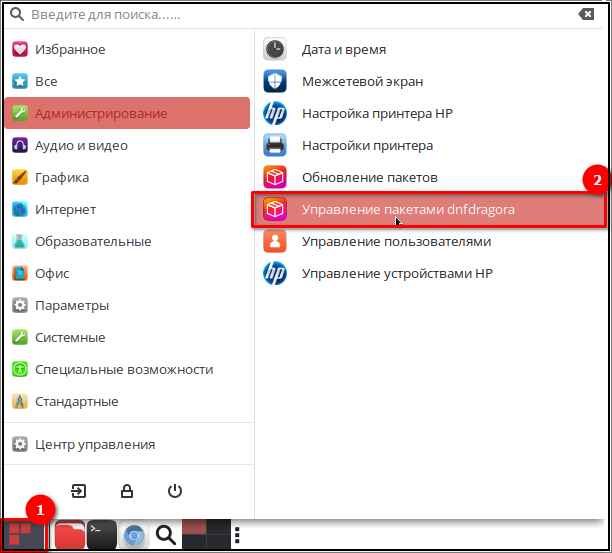
В поисковой строке менеджера пакетов введите ключевое слово «xdrawchem» (1), нажмите кнопку «Поиск» (2) и отметьте флагом пакет последней версии для платформы х86_64 (3). После этого нажмите кнопку «Применить» (4) и дождитесь окончания установки пакетов.
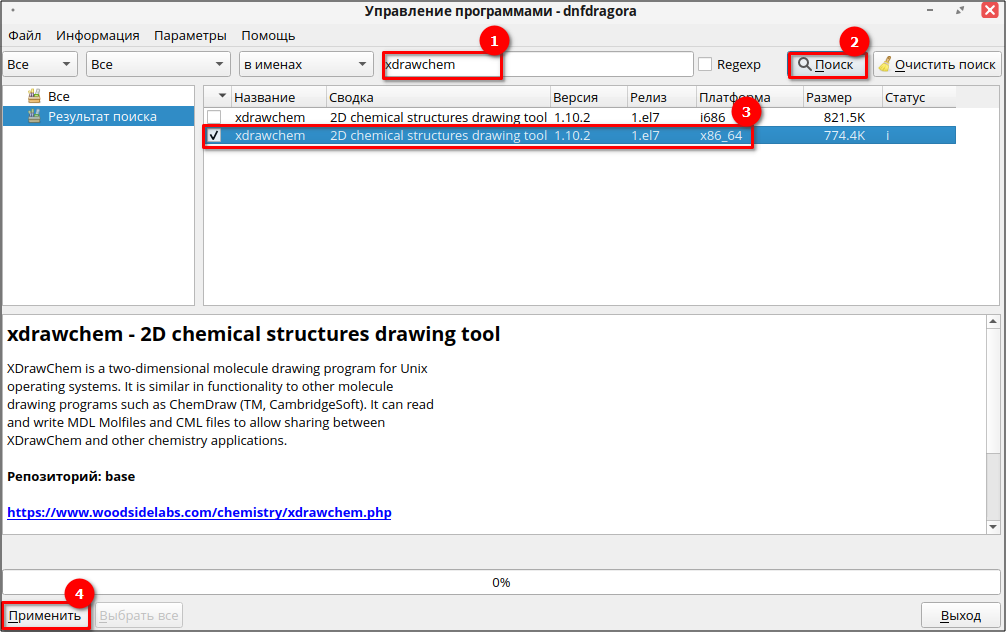
Для установки программы через терминал (Ctrl+Alt+T) перейдите в сеанс пользователя root:
su -
Далее выполните команду установки:
dnf install xdrawchem
После установки программа будет доступна из «Главного меню» – «Образовательные» – «Рисование хим. формул».
Описание программы
При первом запуске появляется окно с различными подсказками по использованию программы. Для отключения данного окна при запуске программы поставьте флаг рядом с надписью «Не показывать это диалоговое окно» (1) и нажмите кнопку «OK» (2).
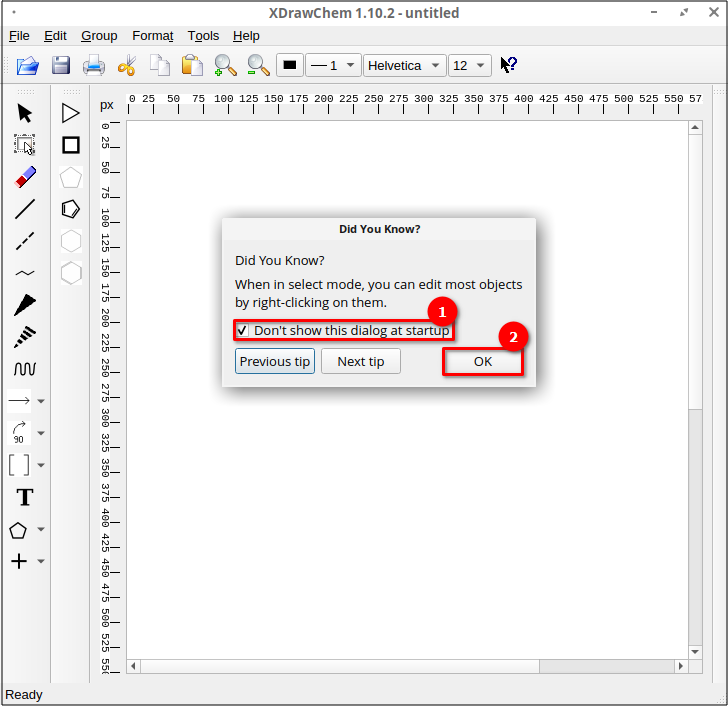
Окно программы выглядит следующим образом:
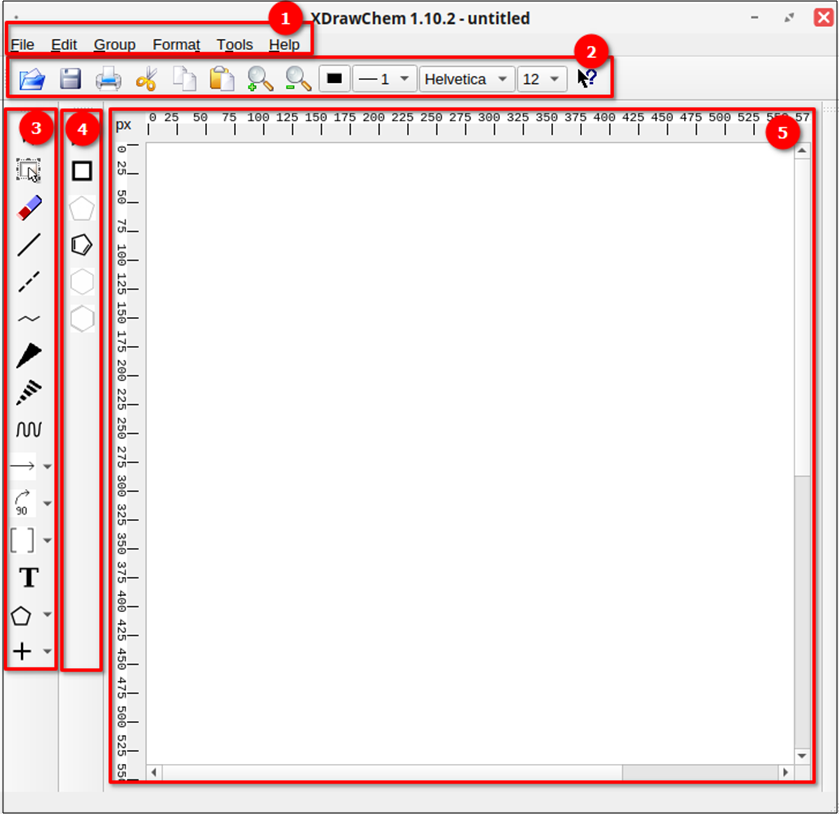
Интерфейс программы XDrawChem представлен в стандартном виде и состоит из следующих основных элементов:
1. Основное меню программы: содержит различные команды и опции, позволяющие управлять функциями программы, открывать и сохранять файлы, настраивать параметры и многое другое. Главные пункты меню включают:
-
Файл (File): создание, открытие, поиск в интернете, сохранение, экспорт, настройка страницы, печать, закрытие, выход.
-
Редактирование (Edit): отмена, вырезать, копировать, вставить, удалить, отменить выбор, повернуть, масштабировать.
-
Группа (Group): выбор реактанта, выбор продукта реакции, очистка одной или всех групп.
-
Формат (Format): установка цвета фона, настройки рисования, переключение сетки, отрисовка с фиксированными длинами отрезков и углами, настройки XDC.
-
Инструменты (Tools): информация о молекуле, автоматическое распределение, прогнозы 13C- и 1H-ЯМР, простое ИК-прогнозирование, простая оценка pKa, оценка коэффициента распределения октанол-вода, анализ реакций.
-
Помощь (Help): дополнительная информация о программе.
2. Панель инструментов: стандартная панель инструментов с кнопками быстрого доступа к основным функциям программы, таким как создать, сохранить, напечатать, вырезать, копировать, вставить и др.
3. Панель инструментов для рисования:
![]() Инструмент «Выбрать» (Select) предназначен для выбора и перемещения элементов внутри рамки. Можно выбрать несколько элементов, вырезать, копировать, перемещать и вращать их.
Инструмент «Выбрать» (Select) предназначен для выбора и перемещения элементов внутри рамки. Можно выбрать несколько элементов, вырезать, копировать, перемещать и вращать их.
![]() Инструмент для создания лассо (Lasso) используется для выбора и перемещения элементов, рисуя петлю вокруг них. Доступны к выбору также несколько элементов.
Инструмент для создания лассо (Lasso) используется для выбора и перемещения элементов, рисуя петлю вокруг них. Доступны к выбору также несколько элементов.
![]() Инструмент «Стереть» (Erase) предназначен для удаления отдельных элементов.
Инструмент «Стереть» (Erase) предназначен для удаления отдельных элементов.
![]() Линейный инструмент (Draw Line) используется для рисования связей. Обведите существующие связи, чтобы создать двойные и тройные связи.
Линейный инструмент (Draw Line) используется для рисования связей. Обведите существующие связи, чтобы создать двойные и тройные связи.
![]() Инструмент «Пунктирная линия» (Draw dashed line) позволяет провести поверх существующих связей пунктирные линии.
Инструмент «Пунктирная линия» (Draw dashed line) позволяет провести поверх существующих связей пунктирные линии.
![]() Инструмент «Цепи» (Draw aliphatic chain) дает возможность нарисовать ациклические (или алифатические) соединения.
Инструмент «Цепи» (Draw aliphatic chain) дает возможность нарисовать ациклические (или алифатические) соединения.
![]() Инструмент для создания стереофонической восходящей линии (Draw stereo-up line) позволяет нарисовать дополнительные линии.
Инструмент для создания стереофонической восходящей линии (Draw stereo-up line) позволяет нарисовать дополнительные линии.
![]() Инструмент для создания стереофонической нисходящей линии (Draw stereo-down line) используется для отображения нисходящих линий.
Инструмент для создания стереофонической нисходящей линии (Draw stereo-down line) используется для отображения нисходящих линий.
![]() Инструмент для создания волнистых линий (Draw wavy bond).
Инструмент для создания волнистых линий (Draw wavy bond).
![]() Инструмент «Стрелка» (Regular Arrow) позволяет рисовать простые стрелки. При нажатии и удержании можно выбирать из списка доступные стрелки.
Инструмент «Стрелка» (Regular Arrow) позволяет рисовать простые стрелки. При нажатии и удержании можно выбирать из списка доступные стрелки.
![]() Инструмент для рисования изогнутых стрелок используется для создания изогнутых стрелок и кубической кривой Безье.
Инструмент для рисования изогнутых стрелок используется для создания изогнутых стрелок и кубической кривой Безье.
![]() «Квадратная скобка» (Square bracket) позволяет добавлять квадратные скобки к химическим структурам.
«Квадратная скобка» (Square bracket) позволяет добавлять квадратные скобки к химическим структурам.
![]() «Надпись» (Draw or edit text) предоставляет возможность создавать или редактировать текстовые блоки в редакторе химических структур.
«Надпись» (Draw or edit text) предоставляет возможность создавать или редактировать текстовые блоки в редакторе химических структур.
![]() Инструмент химических элементов (Chemical elements) предназначен для добавления или редактирования химических элементов.
Инструмент химических элементов (Chemical elements) предназначен для добавления или редактирования химических элементов.
![]() Инструмент для создания символов (Symbol tool) используется для добавления различных символов к химическим структурам.
Инструмент для создания символов (Symbol tool) используется для добавления различных символов к химическим структурам.
4. Дополнительная панель инструментов: содержит инструменты для создания и редактирования химических структур.
5. Рабочая область: здесь отображается сама химическая структура, которую вы создаете или редактируете, а также другие графические объекты.
XDrawChem обладает гибким пользовательским интерфейсом, который позволяет перемещать и отключать панели инструментов.
Для настройки страницы перейдите в «File» - «Page setup» и выберите необходимые опции.
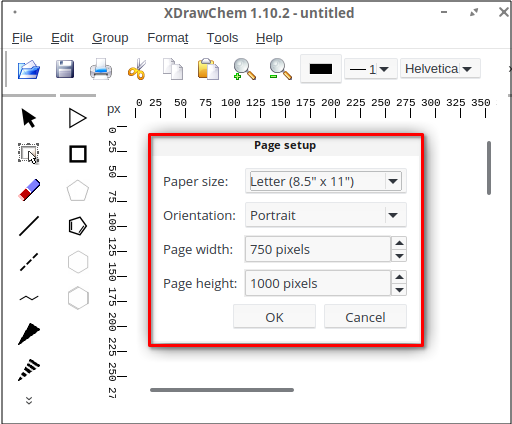
Для настройки рисования перейдите в «Format» - «Drawing settings…» и установите фиксированный угол и длину отрезка.
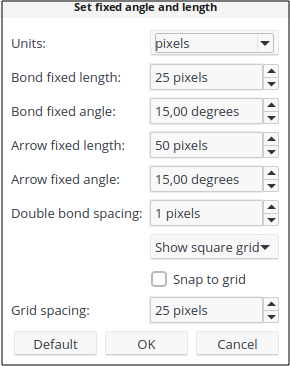
Пример работы
-
Для создания нового проекта необходимо перейти в основное меню программы в «File» (1) - «New» (2) или воспользоваться комбинацией клавиш «Ctrl + N».
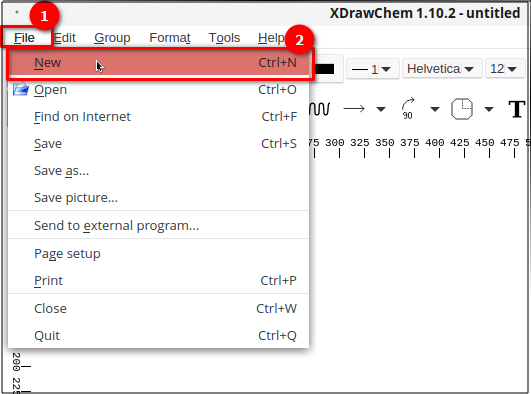
-
Взаимодействие с инструментами.
В XDrawChem доступны все стандартные аминокислоты и нуклеиновые кислоты во встроенной библиотеке. Например, для того чтобы разместить в рабочей области схему аминокислоты цистеина, необходимо открыть выпадающий список химических веществ (1), выбрать «Amino acids» - «Cysteine» (2), кликнуть ЛКМ в рабочей области (3). Изображение можно увеличить, повернуть и переместить.
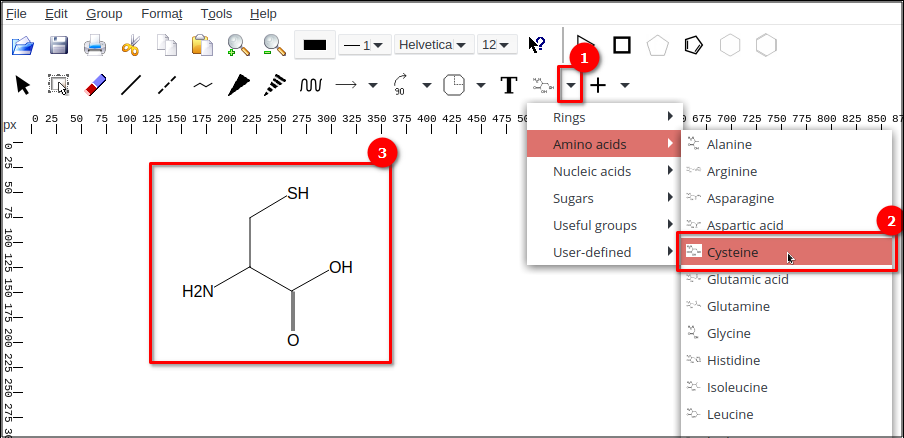
Для получения детальной информации о любом веществе в рабочей области необходимо его выделить, перейти в меню «Tools» - «Molecule information…» или воспользоваться сочетанием клавиш (Ctrl + I). Отобразится информация о средневесовой молекулярной массе (MW), формула вещества, элементарный анализ.
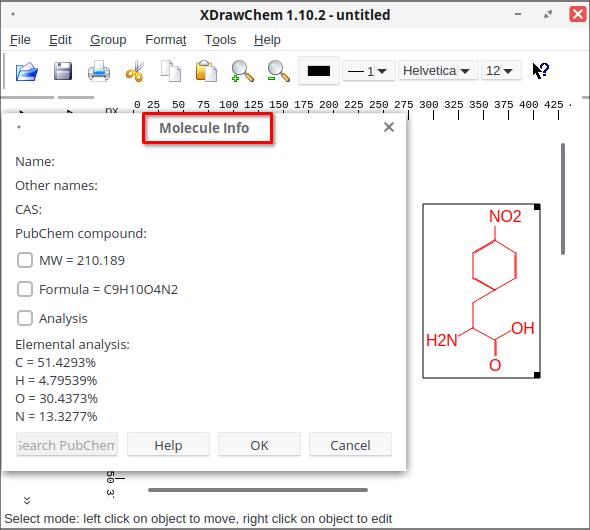
Для получения 1H ЯМР анализа перейдите в главное меню в «Tools» - «Predict 1H NMR» и выделите соединение в рабочей области (1). Инструмент 1H NMR spectrum (2) выведет спектр (3) и структуру соединения (4).
Например, спектр 1H ЯМР аланина представляет собой 4 сигнала с химическими сдвигами 0.8, 1, 2.1 и 11.5 м. д.:
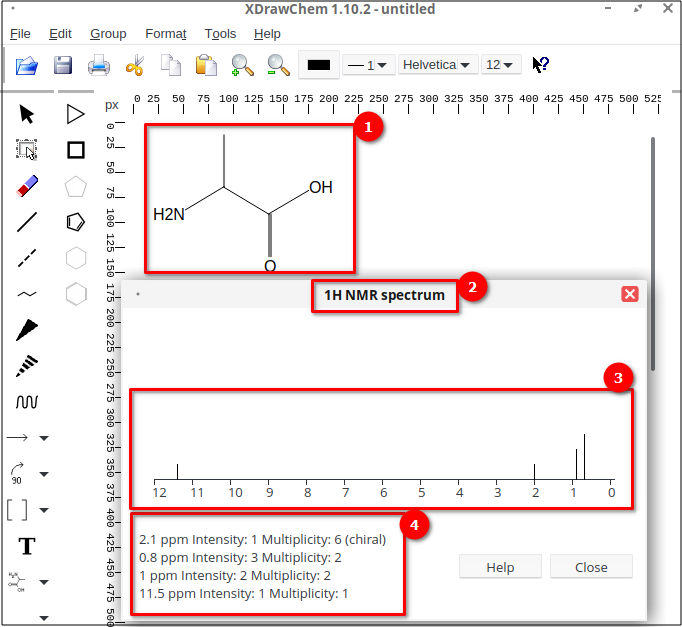
- Для сохранения проекта необходимо перейти в пункт меню «File» (1) - «Save as…» (2). В диалоговом окне ввести имя, выбрать тип файла, директорию для сохранения.
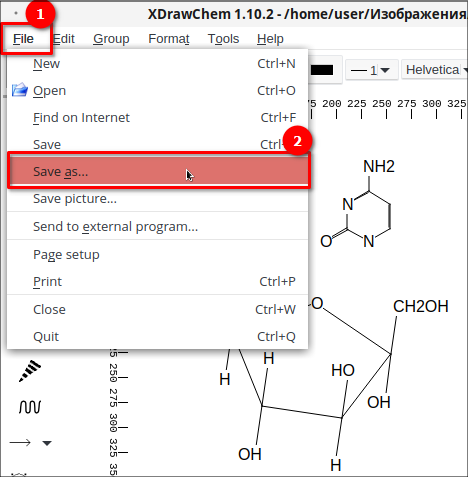
Для сохранения изображения перейдите в пункт меню «File» - «Save picture…». Укажите имя файла (1), выберите один из доступных форматов: PNG, BMP, EPS и SVG (2), нажмите «Save» (3).
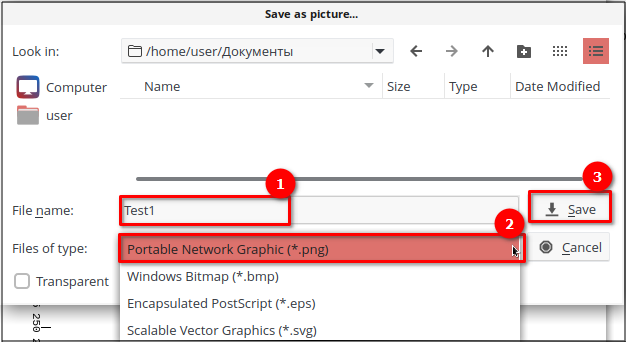
Дата последнего изменения: 24.09.2024
Если вы нашли ошибку, пожалуйста, выделите текст и нажмите Ctrl+Enter.

